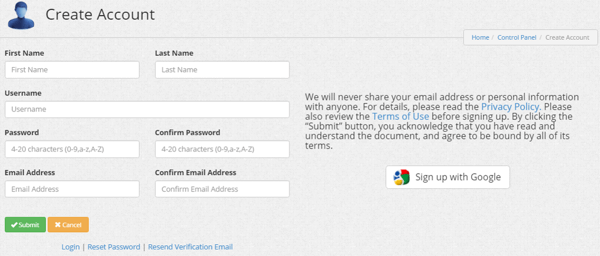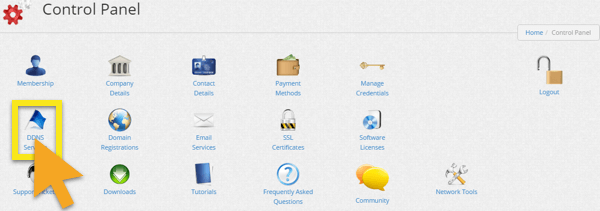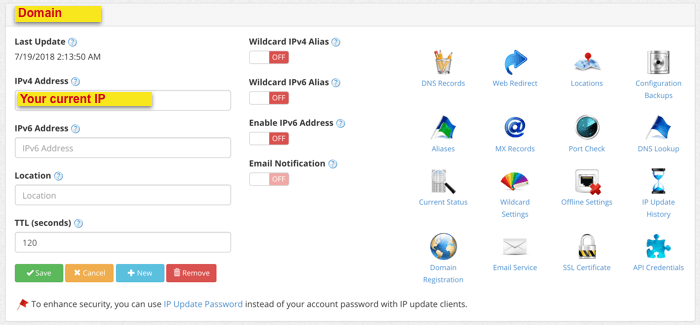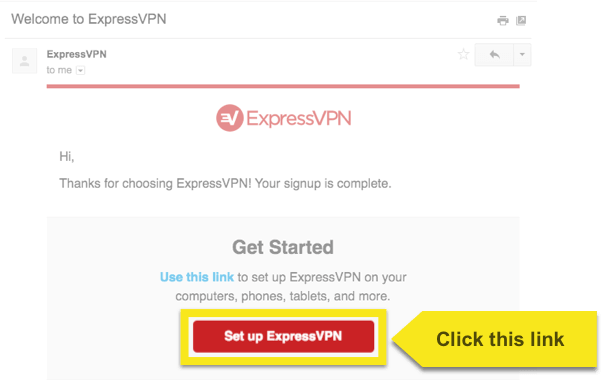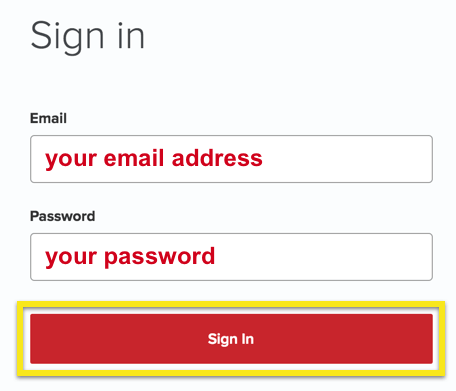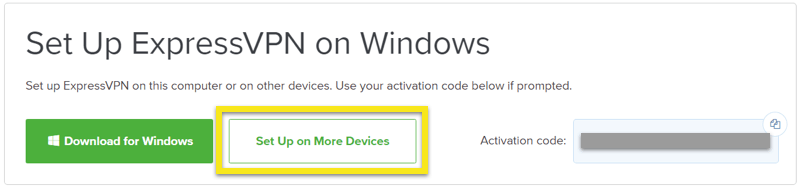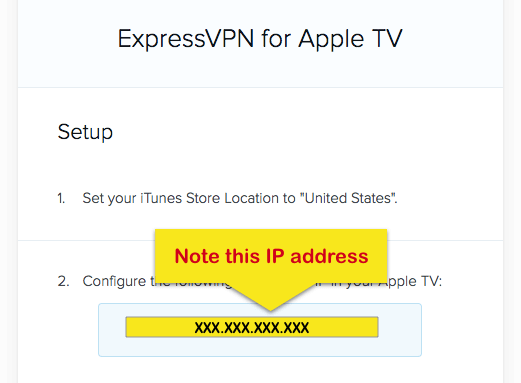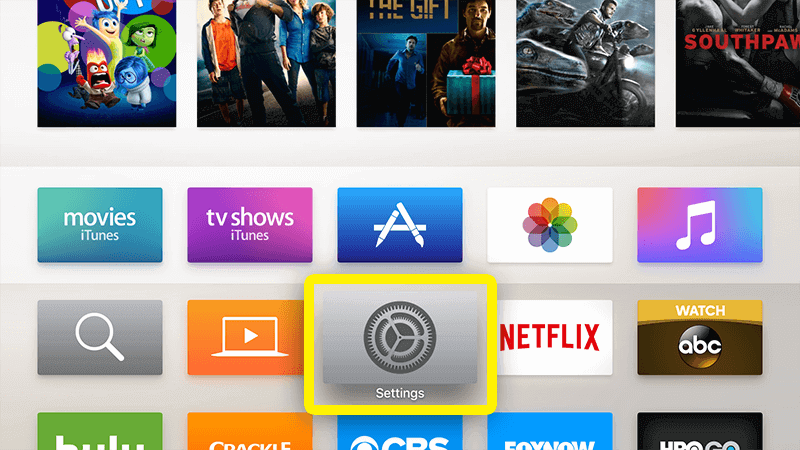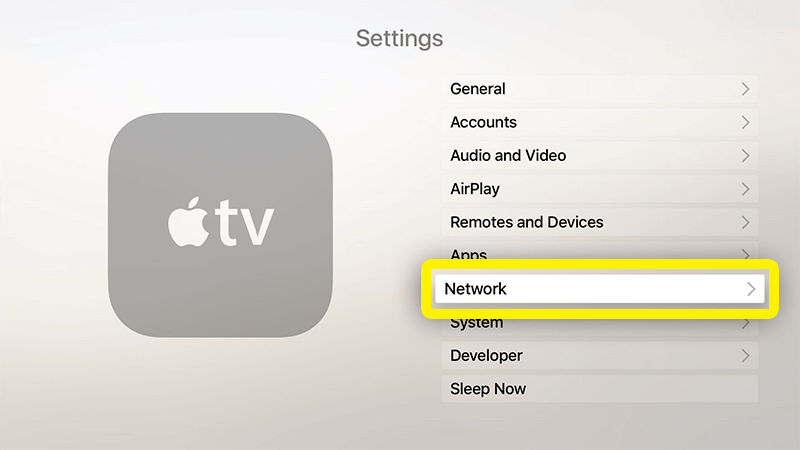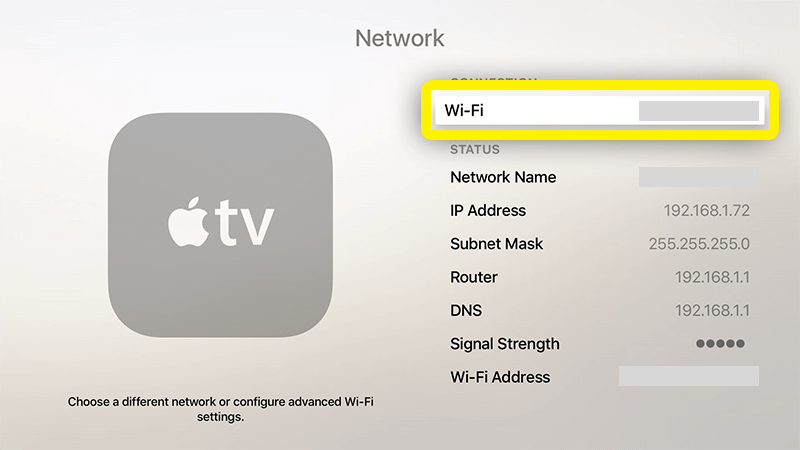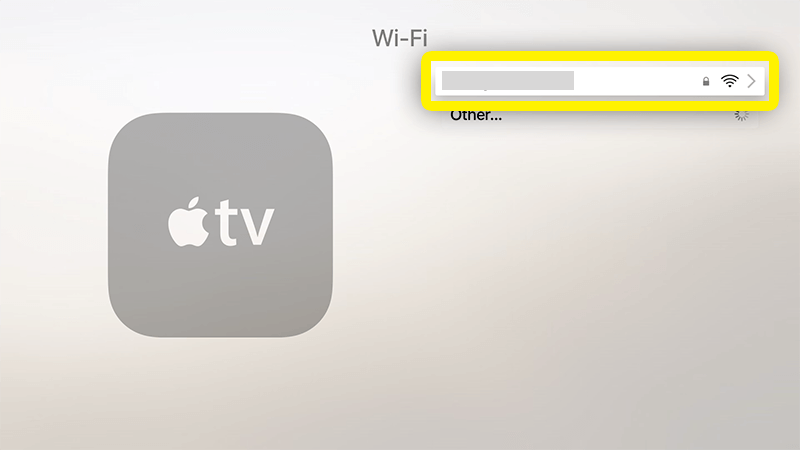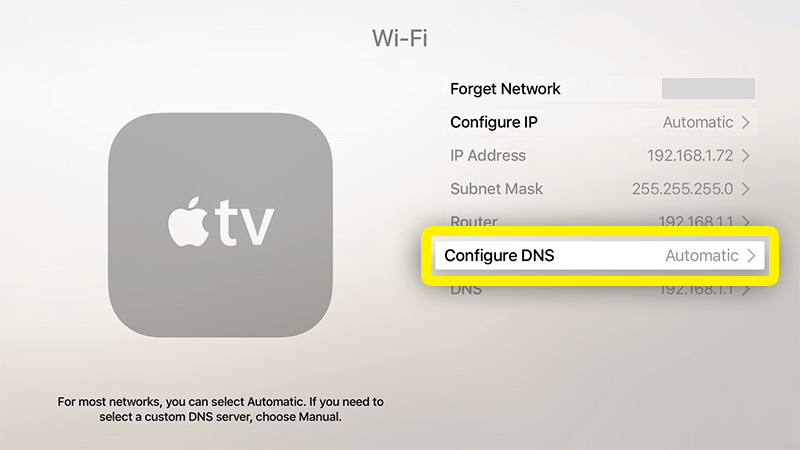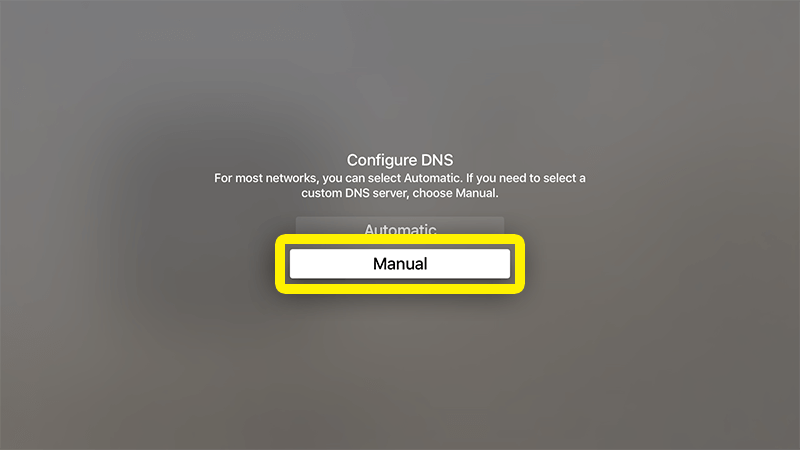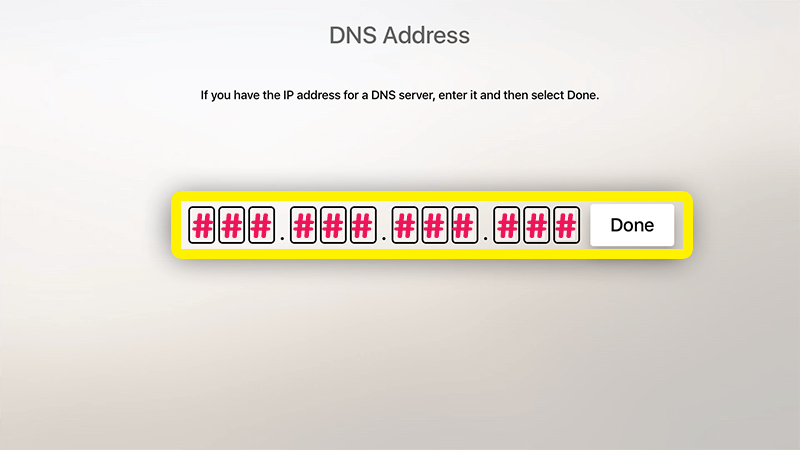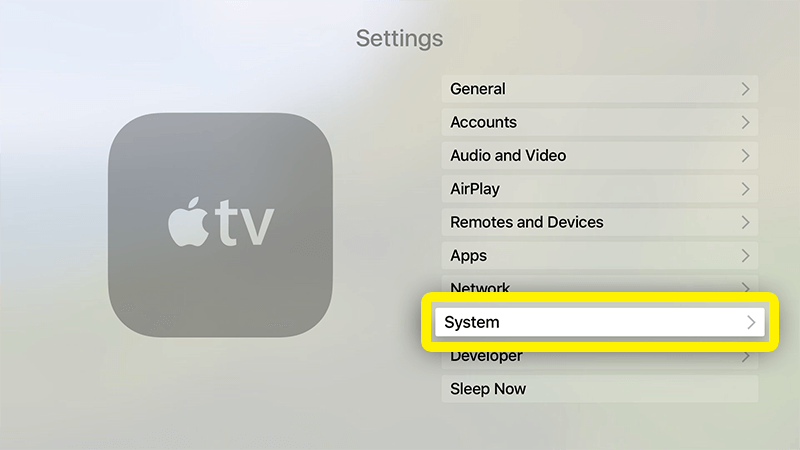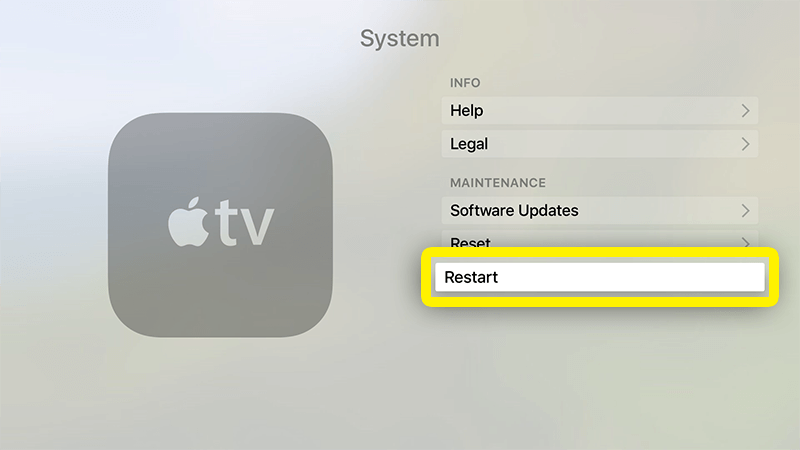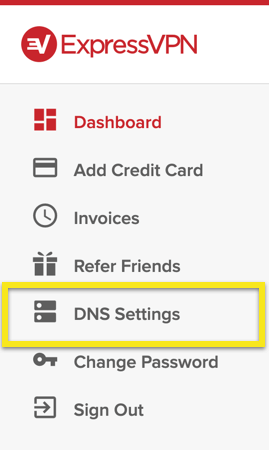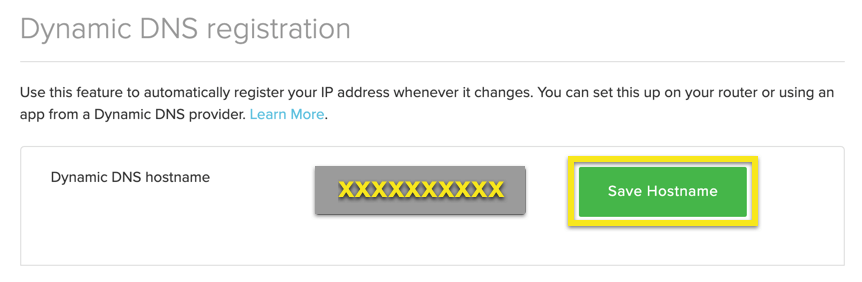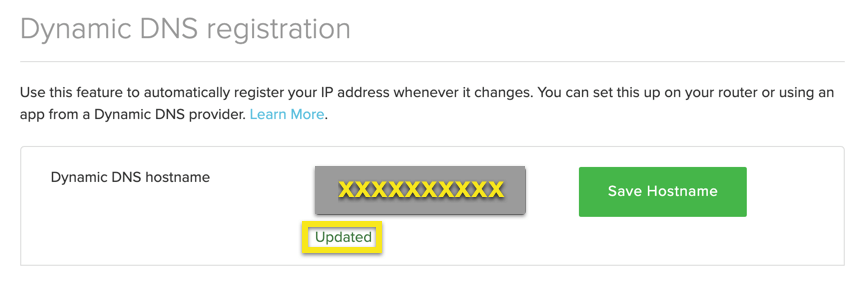Jak korzystać z MediaStreamer na Apple TV (4. generacji, 5. generacji, tvOS)
Skorzystaj z tego samouczka, aby dowiedzieć się, jak skonfigurować Apple TV tvOS (4. generacji, 5. generacji) z MediaStreamer zmieniając ustawienia DNS.
MediaStreamer nie pracujący? Aby korzystać z serwerów DNS MediaStreamer, musisz musi zaloguj się do dostawcy nazwy hosta i zarejestruj swój adres IP w ExpressVPN. Zobacz instrukcje poniżej, jak to zrobić.
Nie jesteś jeszcze klientem? Przeczytaj, dlaczego powinieneś dostać ExpressVPN dla Apple TV.
Uzyskaj nazwę hosta DDNS
Wejdź na https://www.dynu.com i kliknij Utwórz konto.
Utwórz konto, aby otrzymywać e-mail weryfikacyjny od Dynu.
Otwórz link w e-mailu weryfikacyjnym następnie zaloguj się do swojego konta na https://www.dynu.com i wybierz Usługi DDNS.
Kliknij + Dodaj aby dodać usługę DDNS.
Jeśli nie masz jeszcze nazwy hosta, wprowadź żądaną nazwę hosta w Opcji 1 i kliknij + Dodaj. Jest to zalecana opcja dla użytkowników, którzy nie znają nazw domen.
Jeśli masz już własną nazwę domeny, wpisz nazwę swojej domeny w Opcji 2 i kliknij +Dodaj.
Po zakończeniu zobaczysz nazwę hosta i aktualny publiczny adres IP. Upewnij się, że ustawienia w środku są włączone POZA i kliknij Zapisać. Jeśli jednak chcesz otrzymywać powiadomienia e-mail od Dynu, ustaw Powiadomienie e-mail do NA.
I to wszystko! Twoja nazwa hosta DDNS jest skonfigurowana i gotowa do użycia!
Zaloguj się, aby zaktualizować nazwę hosta
Uwaga: Upewnij się, że Twoje urządzenie nie jest połączone z VPN na tym etapie.
Na urządzeniu z iOS zaloguj się na swoje konto na https://www.dynu.com. Zapewni to aktualizację adresu IP w celu korzystania z MediaStreamer na Apple TV.
Uzyskaj adres IP serwera DNS
Aby skonfigurować serwer DNS MediaStreamer na swoim urządzeniu Telewizor apple, musisz uzyskać adres IP serwera DNS.
Otworzyć Powitalny e-mail otrzymałeś po zarejestrowaniu się w ExpressVPN i otworzyłeś link w e-mailu.
Jeśli nie możesz znaleźć linku, zaloguj się na swoje konto ExpressVPN.
Po kliknięciu linku w e-mailu powitalnym lub zalogowaniu się do witryny kliknij Skonfiguruj na większej liczbie urządzeń.
Wybierz Telewizor apple po lewej stronie ekranu. Po prawej stronie znajdziesz Adres IP serwera DNS MediaStreamer. Miej go pod ręką podczas konfiguracji.
Skonfiguruj serwery DNS w Apple TV
Na urządzeniu Apple TV otwórz Ustawienia.
W Ustawieniach wybierz Sieć.
W menu Sieć wybierz bieżące aktywne połączenie. (W naszym przypadku jest to połączenie Wi-Fi).
W menu Wi-Fi wybierz swój aktywne połączenie z Internetem aby uzyskać dostęp do jego ustawień.
W menu ustawień połączenia przewiń w dół i wybierz Skonfiguruj DNS.
W opcjach Konfiguruj DNS wybierz podręcznik.
Pojawi się ekran ręcznego wprowadzania DNS.
Uwaga: Zdecydowanie zalecamy zapisanie obecnego adresu / ustawienia DNS przed zmianą w celu późniejszego wykorzystania i przechowywania. Możesz go potrzebować, jeśli kiedykolwiek chcesz przestać korzystać z naszych usług.
Wpisz swoje liczby Adres IP MediaStreamer DNS, które znalazłeś wcześniej.
Uruchom ponownie Apple TV
ty MUSI uruchom ponownie urządzenie Apple TV, aby nastąpiła zmiana DNS. Aby ponownie uruchomić Apple TV, wróć do Ustawienia menu.
Z menu Ustawienia wybierz System.
Z menu System wybierz Uruchom ponownie.
Gratulacje! Masz teraz dostęp do usług DNS MediaStreamer i możesz cieszyć się wcześniej zablokowanymi treściami na Apple TV!
Uwaga: MediaStreamer DNS NIE jest VPN. Nie oferuje takich samych korzyści w zakresie prywatności i bezpieczeństwa jak VPN.
Zarejestruj swoją nazwę hosta, aby uzyskać dostęp do MediaStreamer za pomocą DDNS
Aby płynnie korzystać z MediaStreamer, musisz zarejestrować swoją nazwę hosta na stronie ExpressVPN. Wykonaj następujące kroki, aby zarejestrować nazwę hosta.
Zaloguj się na konto przy użyciu adresu e-mail i hasła.
Wybierz Ustawienia DNS po lewej.
Pod Dynamiczna rejestracja DNS, wprowadź nazwę hosta, który chcesz zarejestrować i kliknij Zapisz nazwę hosta.
Po zakończeniu procesu zobaczysz komunikat, że nazwa hosta została zaktualizowana.
Uwaga: Wykrywanie zmiany adresu IP może potrwać do 10 minut.
Nie mogę uzyskać dostępu ani przesyłać strumieniowo filmów
Jeśli wykonałeś powyższe kroki, ale masz problemy z dostępem lub przesyłaniem strumieniowym filmów, skontaktuj się z zespołem pomocy technicznej ExpressVPN w celu uzyskania natychmiastowej pomocy.